win7软件窗口太大显示不全 win7软件界面显示缺失怎么恢复
更新时间:2024-03-08 15:47:00作者:yang
Win7系统作为一个老牌的操作系统,在使用过程中可能会出现一些问题,比如软件窗口显示过大导致无法完全显示,或者软件界面出现显示缺失的情况,面对这些问题,我们可以采取一些方法来恢复正常的显示界面,保证软件的正常使用体验。接下来我们将介绍一些解决方法,帮助您解决Win7软件界面显示不全或缺失的问题。
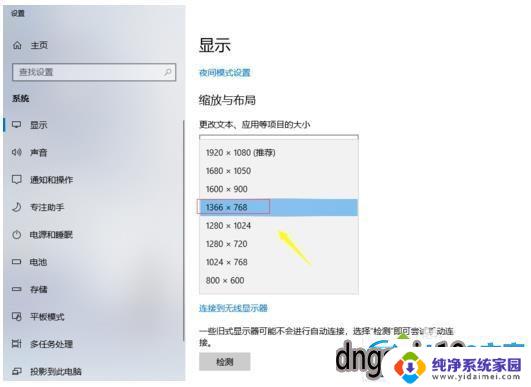
win7软件界面显示不全的恢复方法,如下所示:
1、首先在win7系统中的空白桌面上鼠标右击,选择“屏幕分辨率”选项;
2、在打开电脑的屏幕分辨率设置窗口之后,我们点击里面的“放大或缩小文本和其他项目”;
3、接着打开“放大或缩小文本和其他项目” 之后,我们点击右边的“较小(s)-100%(默认)”。之后点击应用按钮;
4、在弹出的确认窗口里,我们点击“立即注销”。当电脑注销重启好之后,软件就可以正常界面使用了。
以上就是解决win7软件窗口过大显示不全的全部内容,如果您遇到相同问题,可以参考本文中介绍的步骤进行修复,希望这对您有所帮助。
win7软件窗口太大显示不全 win7软件界面显示缺失怎么恢复相关教程
- win7 桌面图标不显示 Win7桌面图标不见了怎么恢复
- win7 软件乱码 win7系统部分软件显示乱码的解决办法
- win7不显示隐藏文件怎么设置 win7系统如何显示隐藏的文件
- win7怎么显示网络图标 Win7桌面找不到网络图标怎么恢复
- win7显示文件后缀怎么设置 win7如何显示文件后缀设置方法
- win7怎么让文件显示后缀名 win7如何显示文件的后缀
- win7隐藏的文件怎么显示 win7系统如何显示隐藏的文件夹
- win7怎么显示隐藏的文件夹 win7系统显示隐藏文件的步骤
- 电脑不显示桌面图标了怎么办 如何恢复Win7桌面图标
- win7卸载的软件怎么恢复 卸载的软件怎么找回
- win7怎么查看蓝牙设备 电脑如何确认是否有蓝牙功能
- 电脑windows7蓝牙在哪里打开 win7电脑蓝牙功能怎么开启
- windows 激活 win7 Windows7专业版系统永久激活教程
- windows7怎么设置自动登出 win7系统自动登录设置方法
- win7连11打印机 win7系统连接打印机步骤
- win7 0x0000007c Windows无法连接打印机错误0x0000007c解决步骤